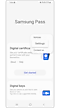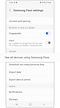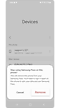Comment configurer et utiliser le Samsung Pass sur votre téléphone Galaxy ?
Samsung Pass est un moyen sûr et facile de se connecter à des applications et des sites Web sur votre téléphone Galaxy en utilisant des données biométriques comme la reconnaissance des empreintes digitales. Vos données biométriques étant stockées dans votre téléphone, vous pouvez vous connecter sans avoir à mémoriser de mots de passe, tout en assurant la sécurité de votre compte.
Avant d'essayer les recommandations ci-dessous, assurez-vous de vérifier si le logiciel de votre appareil et les applications connexes sont mis à jour à la dernière version. Pour mettre à jour le logiciel de votre appareil mobile, procédez comme suit :
Étape 1. Accédez à Paramètres > Mise à jour du logiciel.
Étape 2. Tapez sur Télécharger et installer.
Étape 3. Suivez les instructions à l'écran.
Comment configurer le Samsung Pass
Si votre téléphone est doté de l'authentification biométrique, vous pouvez configurer Samsung Pass avec votre compte Samsung. Samsung Pass vous permet de vous connecter en toute sécurité avec l'authentification biométrique activée au lieu de saisir un mot de passe à chaque fois que vous vous connectez à des sites Web ou à des apps. Suivez les étapes ci-dessous pour configurer votre Samsung Pass.


Remarque :
- Vous devez être connecté à votre compte Samsung pour utiliser Samsung Pass.
- Les écrans et les paramètres disponibles peuvent varier selon le fournisseur de services sans fil, la version du logiciel et le modèle de téléphone.
- La disponibilité de Samsung Pass peut varier selon le site Web et l'application.
Comment utiliser le Samsung Pass
Une fois que vous avez configuré votre Samsung Pass, vous pouvez maintenant vous connecter à des sites web et des applications à l'aide de Samsung Pass. Ouvrez l'application Samsung Internet et accédez à un site web qui nécessite une connexion. Après vous être connecté une fois à votre compte, vous pourrez vous connecter automatiquement avec les informations biométriques stockées dans Samsung Pass la prochaine fois.
Étape 1. Depuis l'application Samsung Internet, accédez au site Web auquel vous souhaitez vous connecter.
Étape 2. Après vous être connecté à votre compte, Samsung Pass vous demande si vous souhaitez enregistrer les informations de votre compte. Appuyez sur Mémoriser.
Étape 3. La prochaine fois que vous vous connecterez au site Web, il vous suffira de scanner vos données biométriques au lieu de remplir les informations de votre compte.

Remarque : Samsung Pass fonctionne uniquement avec Samsung Internet et d'autres applications prises en charge.
Si vous n'avez plus besoin du Samsung Pass, vous pouvez simplement le désactiver. Pour des raisons de sécurité, les données Samsung Pass peuvent être réinitialisées aux paramètres initiaux et toutes les données, y compris les données biométriques, seront supprimées.
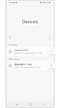
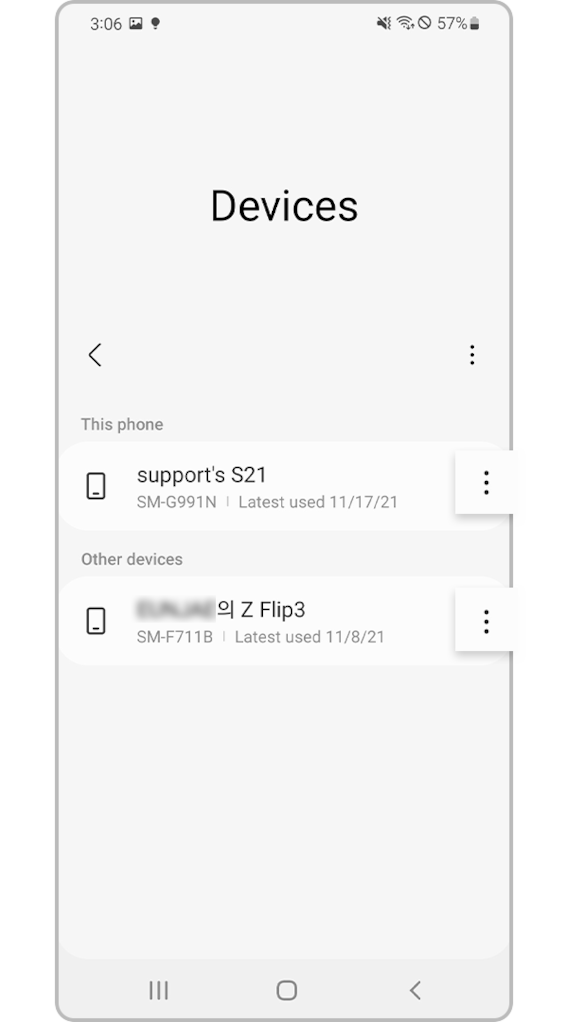
Remarque :
- Vous devrez peut-être vous reconnecter pour synchroniser vos données et utiliser le Samsung Pass.
- Le Samsung Pass peut être utilisé de manière transparente sur un maximum de 5 appareils mobiles. Si vous utilisez le même compte Samsung sur un nouvel appareil ou un appareil supplémentaire, la liste des sites web enregistrés et les identifiants/mots de passe seront synchronisés. Toutefois, les empreintes digitales doivent être réenregistrées sur chaque appareil.
- Samsung Pass est sûr. Samsung Pass crypte les informations biométriques et les stocke dans la Trust Zone, l'espace le plus sécurisé des téléphones Samsung. Les informations biométriques sont stockées dans le téléphone car la clé publique de la biométrie enregistrée est utilisée pour authentifier le site web.
- Pour utiliser Samsung Pass, au moins une empreinte digitale doit être enregistrée.
- Si toutes les empreintes digitales enregistrées sont supprimées, Samsung Pass sera désactivé. Pour réactiver Samsung Pass sur votre téléphone, une vérification du mot de passe de votre compte Samsung peut être requise. Au moins une empreinte digitale doit être enregistrée pour utiliser Samsung Pass après la réactivation.
- Même si vous changez votre nom d'utilisateur ou votre mot de passe sur un site web, Samsung Pass ne mettra pas automatiquement à jour les informations. Vous devrez aller sur Samsung Pass et sélectionner Web Login Information. Choisissez le site web et les informations que vous souhaitez modifier.
- Si vous supprimez des données de Samsung Pass, les données biométriques et les informations de connexion Web stockées dans Samsung Pass seront supprimées. Votre compte Samsung restera actif pendant la période indiquée dans les conditions générales.
Remarque : les captures d'écran et les menus de l'appareil peuvent varier selon le modèle de l'appareil et la version du logiciel.
Merci pour votre avis
Veuillez répondre à toutes questions.